Створення та змінення подань Dataverse за допомогою робочої області «Дані»
Подання – це підмножина даних таблиці. Створіть подання, щоб вибрати певні стовпці та рядки таблиці, які необхідно відобразити на сайті. На вкладці Подання відображаються подання, що використовуються в списках, вбудованих у сайт, а також усі інші подання в середовищі, пов’язані з відповідною таблицею. У ньому відображаються лише ті типи подань, які підтримуються на порталах. Якщо вибрати наявне подання (або створити нове), відкриється конструктор подань Power Apps, в якому можна визначити подання. Подання – це основа списків порталів.
Робоча область даних використовується для створення та змінення подань таблиць Dataverse безпосередньо в студії дизайну Power Pages.
Нотатка
Перш ніж використовувати подання для створення компонентів списків на сторінках, слід переконатися, що зміни, внесені до подань опубліковано.
Порада
Ми створили серію посібників і відеороликів, щоб ви могли дізнатися, як використовувати Power Pages, а також створювати подання та додавати список до сторінки. Для отримання додаткових відомостей перейдіть до розділу Посібник: додавання списку на сторінку.
Використання робочої області даних
Перейдіть до Power Pages.
Виберіть сайт, а потім натисніть Редагувати.
На панелі інструментів ліворуч виберіть Дані.
Конструктор подань
В області ліворуч у робочій області Дані в розділі Таблиці на цьому сайті відображається список таблиць, які використовуються в базових формах, створених на сайті. Розділ Інші таблиці перелічує всі таблиці Dataverse у середовищі.
Створення або змінення подання
У розділі Таблиці на цьому сайті або Інші таблиці виберіть таблицю, для якої потрібно створити або змінити подання.
У конструкторі таблиць виберіть вкладку Подання.
Виконайте один із наведених нижче кроків.
Виберіть Створити подання, щоб створити нове подання.
Введіть ім’я та опис нового подання.
Виберіть Створити.
Щоб змінити наявне подання, виберіть подання в розділі Подання на цьому сайті або Подання, доступні для цієї таблиці.
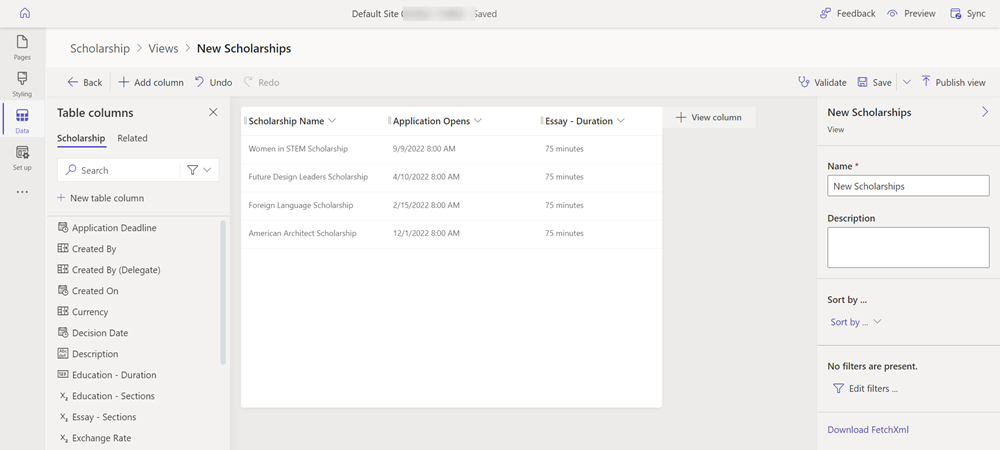
Подання з’явиться в конструкторі подань, де його можна налаштувати за допомогою наведених нижче функцій.
Справа Опис Повернутися Повернутися до попереднього екрану. Додати стовпець Відобразити список стовпців таблиці, в яких можна шукати, вибрати або створити новий стовпець таблиці та додати його до подання. Скасувати Скасувати останнє оновлення. Повторити Повторити останню скасовану зміну. Перевірка Запустити засіб перевірки, щоб дізнатися, чи вплине поточна конфігурація подання на продуктивність. Зберегти Зберегти конфігурацію подання. Зберегти як Зберегти конфігурацію подання під іншим ім’ям, що створить копію поточного подання. Подання публікації Опублікувати подання, щоб його можна було використати під час створення списку на сторінці. Крім того, можна вибрати заголовок стовпця та змінити наведені нижче дані.
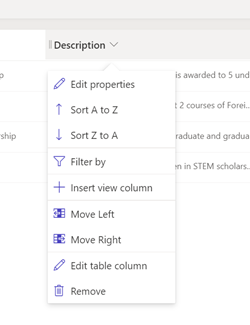
Справа Опис Змінити властивості Щоб змінити ширину стовпця, ведіть ширину в пікселях. Параметри сортування Залежно від типу даних можна налаштувати сортування в алфавітному порядку (сортування від А до Я, сортування від Я до А), за числовим значенням (за зростанням або спаданням) або за датою (від старого до нового, від нового до старого). Фільтрувати за Укажіть значення для фільтрації подання. Вставити стовпець подання Вставте стовпець таблиці в подання. Перемістити ліворуч/перемістити праворуч Перемістіть стовпець ліворуч або праворуч в макеті подання. Редагувати стовпець таблиці Відредагуйте конфігурацію стовпця таблиці. Видалення Видаліть стовпець із подання (стовпець таблиці видалено не буде).
Перегляд властивостей
Можна змінити деякі властивості подання на панелі праворуч, наприклад, ім’я та опис.
Порядок сортування
Можна додати низку стовпців, щоб використовувати їх для сортування подання.
Подання фільтрів
Також можна створити фільтри для подання, щоб відображати певні дані. Виберіть посилання Редагувати фільтри, щоб відкрити конструктор виразів та вказати стовпці та групування стовпців, щоб відфільтрувати дані подання.
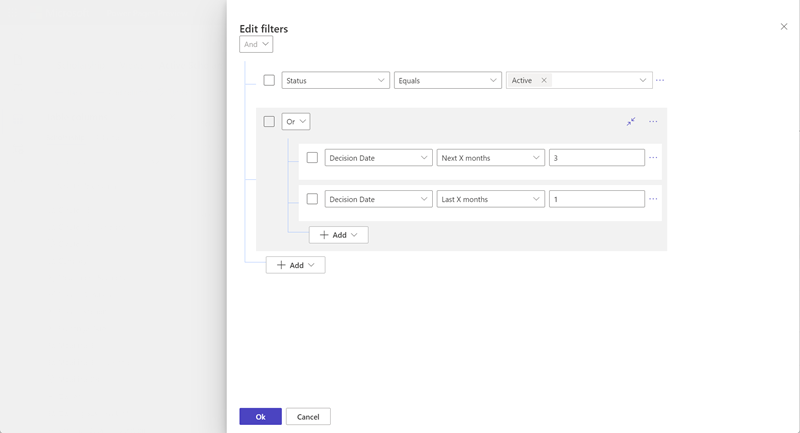
Додаткові відомості: Створення або редагування фільтрів в поданнях програм на основі моделі
Завантажити FetchXML
За посиланням Завантажити FetchXML можна завантажити визначення подання як файл FetchXML, який може використовувати професійний розробник під час створення вебшаблонів для настроюваних макетів сторінок.
Наступні кроки
Створення та змінення форм за допомогою робочої області «Дані»